本系列配套练习数据下载链接:
链接:https://pan.baidu.com/s/1y3t92SLVNToxWCPSMnpblA?pwd=mnsj提取码:mnsj
-
加载栅格数据:
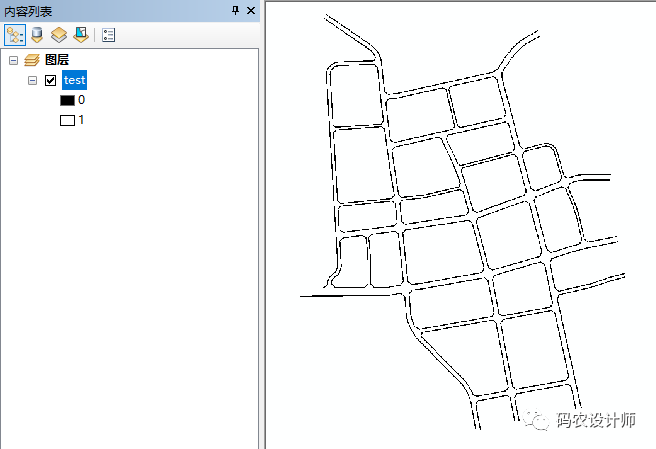
-
矢量化:
单击【编辑器→开始编辑】,开启编辑,加载ArcScan工具条。
加载【编辑器】工具条,单击【编辑器→选项】,在弹出的【编辑选项】对话框中的【常规】栏下,勾选【使用经典捕捉】,单击确定。
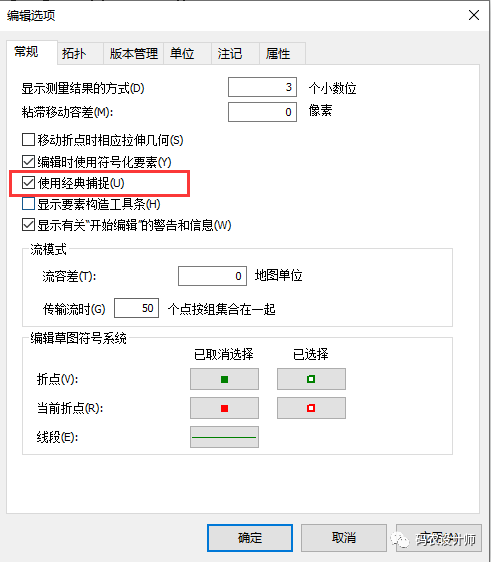
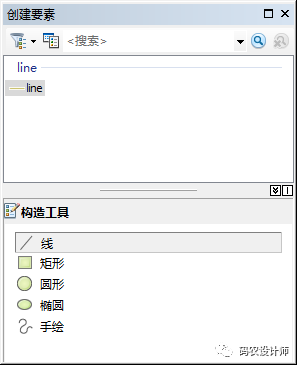
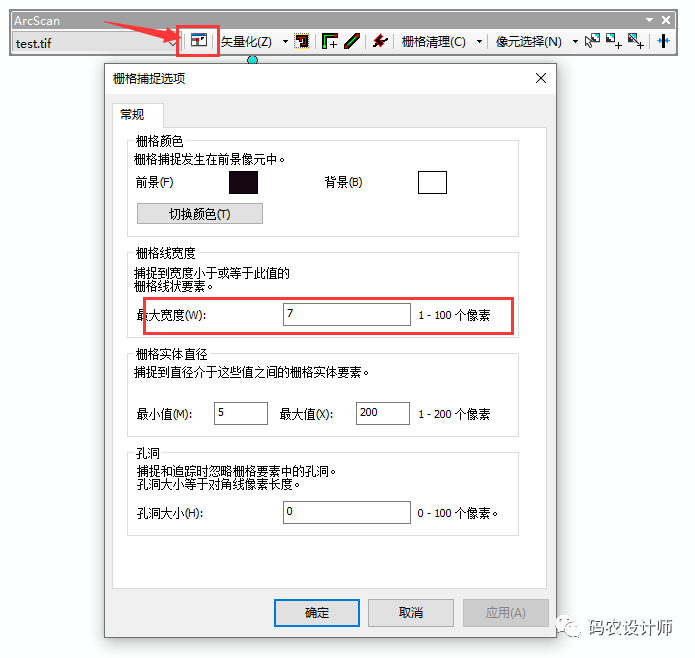
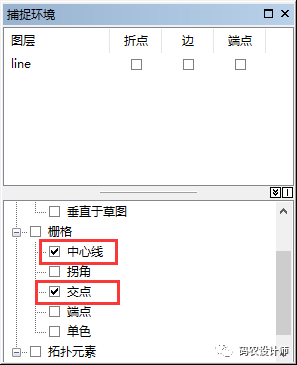
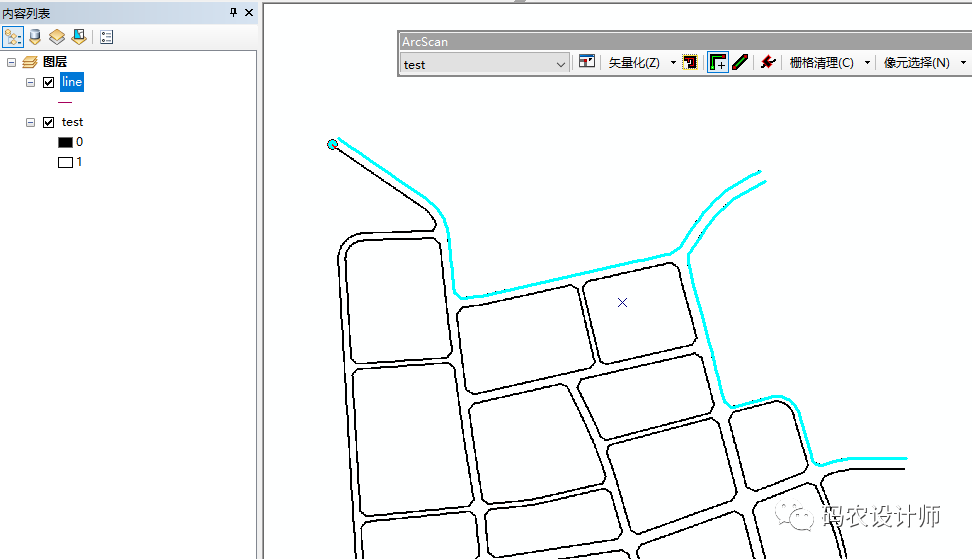
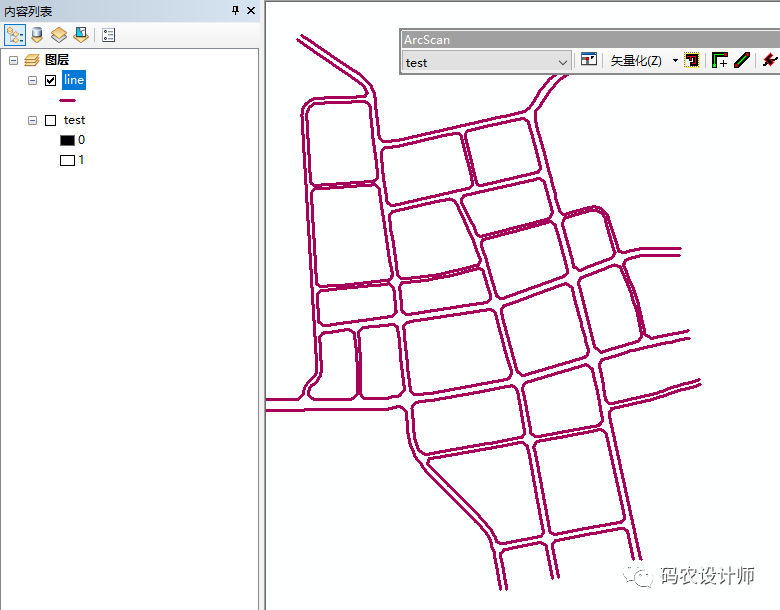
————————————————-
《ArcGIS小操作》系列内容目录(持续更新):
| …… |
|
| 75.计算某点上游集水区 |
76.三维可视性分析 |
| 77.多数据框显示图 |
78.构建ModelBuilder |
| 79.使用ModelBuilder创建自己的工具 |
80.栅格数据的拼接 |
| 81.矢量数据的拼接 |
82.栅格清理 |
| 83.栅格数据矢量化(全自动) |


本篇文章来源于微信公众号: 码农设计师
